14 способов исправить push-уведомления WhatsApp, не работающие на iPhone
Продолжаете пропускать сообщения в WhatsApp и не вспоминаете ни одного push-уведомления об этом?
Если вы используете WhatsApp регулярно, вас очень расстраивает, если вы обнаружите непрочитанные сообщения от своих контактов, когда открываете приложение, не получая никаких уведомлений об этом сообщении.
Ну, были отчеты по этому вопросу на Сообщество поддержки Apple, и есть много возможных решений этой проблемы. Нет конкретного объяснения, почему такого рода проблемы возникают на iPhone, но, судя по тому, что мы знаем, это связано с неправильными настройками вашего устройства или проблемной версией WhatsApp, в которой есть ошибки, особенно с push-уведомлениями.
Сегодня мы дадим вам несколько советов и приемов, которые вы можете попробовать на своем iPhone, чтобы решить проблему, с которой вы сейчас столкнулись.
Давайте начнем!
1. Перезапустите WhatsApp.
Первое, что вам следует попытаться решить проблему с неработающими push-уведомлениями WhatsApp, — это остановить работу приложения в фоновом режиме. Во время выполнения могла возникнуть временная ошибка, которая приводит к сбоям в работе приложения.
В этом случае простой перезапуск приложения может решить проблему push-уведомлений на вашем устройстве.
На iPhone, на которых все еще используется кнопка «Домой» (iPhone 8+, 8, 7+, 6+, 6 и более ранние версии), вы можете принудительно остановить WhatsApp, выполнив следующие действия:
- Сначала разблокируйте свое устройство и дважды нажмите кнопку «Домой», чтобы открыть переключатель приложений.
- Затем найдите WhatsApp в списке приложений, работающих на вашем устройстве.
- Наконец, проведите пальцем вверх по экрану, чтобы остановить работу приложения в фоновом режиме.

На iPhone, на которых нет кнопки «Домой» (iPhone X и новее, кроме SE 2020), вы можете остановить приложение, выполнив следующие действия.
- На iPhone перейдите на главный экран и проведите пальцем от нижней части экрана к середине, пока не появится переключатель приложений.
- Затем найдите WhatsApp в списке приложений, работающих на вашем телефоне.
- Наконец, проведите пальцем вверх, пока приложение не будет удалено из переключателя приложений.

Теперь вы можете вернуться на главный экран и запустить WhatsApp. После этого попросите одного из ваших контактов отправить вам сообщение в приложении, чтобы узнать, работают ли push-уведомления на вашем телефоне.
2. Перезагрузите устройство.
Если простой перезапуск приложения не помог решить проблему с неработающими push-уведомлениями WhatsApp, попробуйте перезагрузить фактическое устройство. Возможно, на вашем устройстве произошел сбой, из-за которого вы не получаете push-уведомления.
Простой перезапуск вашего iPhone может устранить эти системные сбои. Ниже приведены инструкции по выполнению этого процесса:
- Найдите кнопку питания на своем устройстве iOS, которая обычно расположена справа для новых моделей и вверху для старых.
- Найдя кнопку питания, нажмите и удерживайте ее, пока на экране не появится опция «Слайд для выключения».
- Затем удерживайте ползунок Power Slider на экране и перетаскивайте его вправо, пока экран не станет черным.

- Наконец, подождите, пока ваше устройство полностью выключится, затем еще раз нажмите кнопку питания, чтобы включить его.
Теперь подождите, пока ваше устройство полностью загрузится, а затем проверьте, работает ли push-уведомление в WhatsApp.
С другой стороны, если простого перезапуска недостаточно для исправления push-уведомлений, вы можете попробовать выполнить принудительный перезапуск на вашем устройстве iOS, хотя мы не рекомендуем это делать, поскольку это может принести вашему устройству больше вреда, чем пользы. Продолжайте читать, чтобы узнать о других методах, которые также могут быть эффективными.
3. Выключите режим полета.
Сегодня большинство смартфонов предлагают функцию под названием «Режим полета», которая позволяет пользователям отключать на своем устройстве беспроводную связь, включая сотовые данные.
Это блокирует WhatsApp от подключения к Интернету и доступа к его серверам, в результате чего вы не получаете никаких уведомлений не только от WhatsApp, но и от всех приложений, для работы которых требуется Интернет.
Чтобы убедиться в этом, выполните следующие действия, чтобы узнать, отключен ли режим полета на вашем устройстве:
- Сначала разблокируйте свое устройство и коснитесь приложения «Настройки» на главном экране.
- В приложении «Настройки» коснитесь переключателя «Вкл./Выкл.» рядом с вкладкой «Режим полета», чтобы убедиться, что он выключен.

- Наконец, если вы видите значок сотового сигнала рядом с индикатором батареи в верхней части экрана, это означает, что режим полета отключен.
Когда вы закончите, попросите одного из ваших контактов еще раз отправить сообщение в WhatsApp, чтобы проверить, получите ли вы уведомление на свое устройство. Однако, если у вас по-прежнему возникают проблемы с неработающими push-уведомлениями в WhatsApp, вы можете перейти к следующему способу ниже, чтобы попытаться решить проблему.
4. Проверьте подключение к Интернету.
Как упоминалось выше, WhatsApp необходим Интернет для подключения к его серверу, чтобы он мог получать сообщения, отправленные на вашу учетную запись. В этом случае вы можете попробовать выполнить тест скорости, чтобы убедиться, что ваш Интернет работает быстро и стабильно.
Вы можете использовать сторонний сайт, например Фаст.ком который точно измеряет скорость загрузки и выгрузки в Интернет, чтобы гарантировать, что вы получаете правильную пропускную способность от своего интернет-провайдера (провайдера интернет-услуг).

Как только появится результат теста скорости, и он будет медленным или не близким к скорости полосы пропускания, указанной в вашем ежемесячном плане, вы можете попробовать перезагрузить маршрутизатор. Сначала найдите кабель питания на маршрутизаторе и отсоедините его. Теперь подождите 5–10 секунд, затем снова подключите кабель питания, чтобы включить интернет-маршрутизатор.

Теперь выполните еще один тест скорости, чтобы увидеть, разрешила ли перезагрузка проблему с вашим интернет-соединением. Однако, если у вас по-прежнему возникают проблемы с Интернетом, лучше всего обратиться к своему интернет-провайдеру и сообщить ему о проблеме, возникшей у вас с его услугами.
5. Проверьте другие ваши устройства.
Если у вас есть несколько устройств и вы используете WhatsApp на всех из них, возможно, что другое ваше устройство получит уведомление, которое объясняет, почему вы не получаете уведомление на текущем устройстве, которое вы используете, поскольку другое ваше устройство уже получило его.
Чтобы решить эту проблему, убедитесь, что ваша учетная запись WhatsApp отключена от других ваших устройств, чтобы push-уведомления перенаправлялись на текущее устройство, которое вы используете.
Кроме того, вы можете отключить Wi-Fi и сотовые данные на других устройствах, чтобы они не могли подключаться к Интернету.
6. Включите push-уведомления в WhatsApp.
Устройства iOS позволяют пользователям настраивать свои уведомления и выбирать только определенные приложения, от которых они хотят получать уведомления.
Это может быть еще одной причиной того, почему вы не получаете никаких уведомлений от приложения. WhatsApp может быть заблокирован в ваших настройках, что не позволяет приложению отправлять push-уведомления.
Чтобы исключить это, вы можете попробовать проверить настройки «Уведомлений».
- На вашем iPhone нажмите приложение «Настройки» на главном экране.
- Далее нажмите на вкладку «Уведомления».
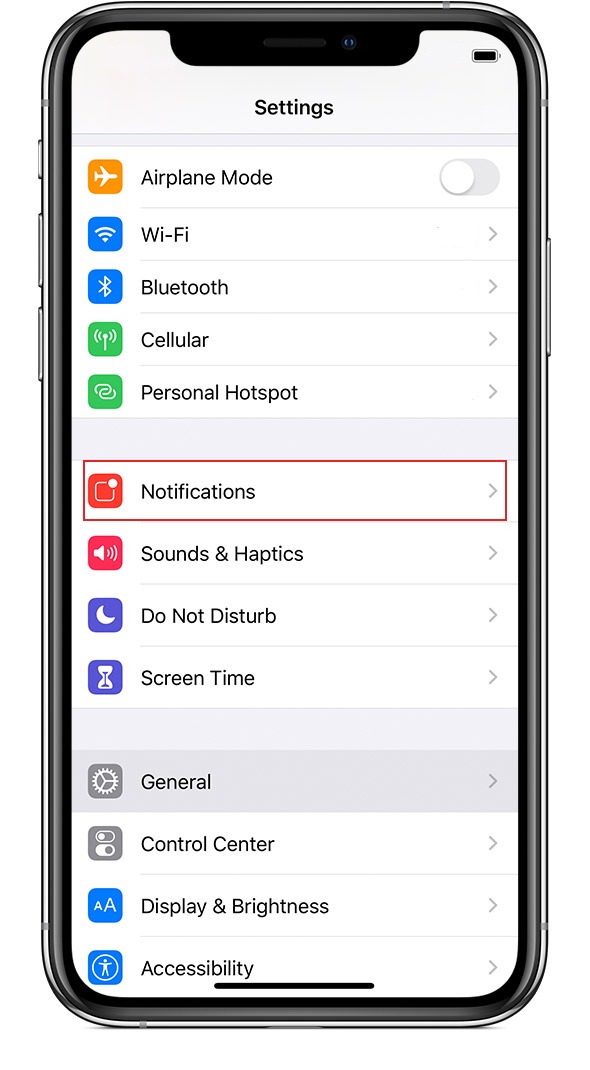
- Наконец, найдите и коснитесь WhatsApp в списке и убедитесь, что «Разрешить уведомления» включено.
После того как вы включите уведомления в приложении, попросите одного из ваших контактов еще раз отправить вам сообщение, чтобы узнать, решена ли уже проблема с push-уведомлениями WhatsApp, не работающими на вашем телефоне.
7. Выключите режим «Не беспокоить».
Одной из старейших функций iOS является опция «Не беспокоить». Включение этой функции позволит пользователям блокировать любые формы уведомлений на своих устройствах, что удобно, если вы находитесь на важной конференции или когда хотите спать, не отвлекаясь от звонка вашего устройства посреди ночи.
Эта функция может быть включена на вашем устройстве, из-за чего вы не будете получать уведомления от WhatsApp.
Чтобы проверить это, выполните следующие действия, которые проведут вас через весь процесс:
- На своем устройстве откройте приложение «Настройки» на главном экране.
- Затем найдите и коснитесь вкладки «Не беспокоить», которая находится рядом с вкладкой «Звук и тактильные ощущения».
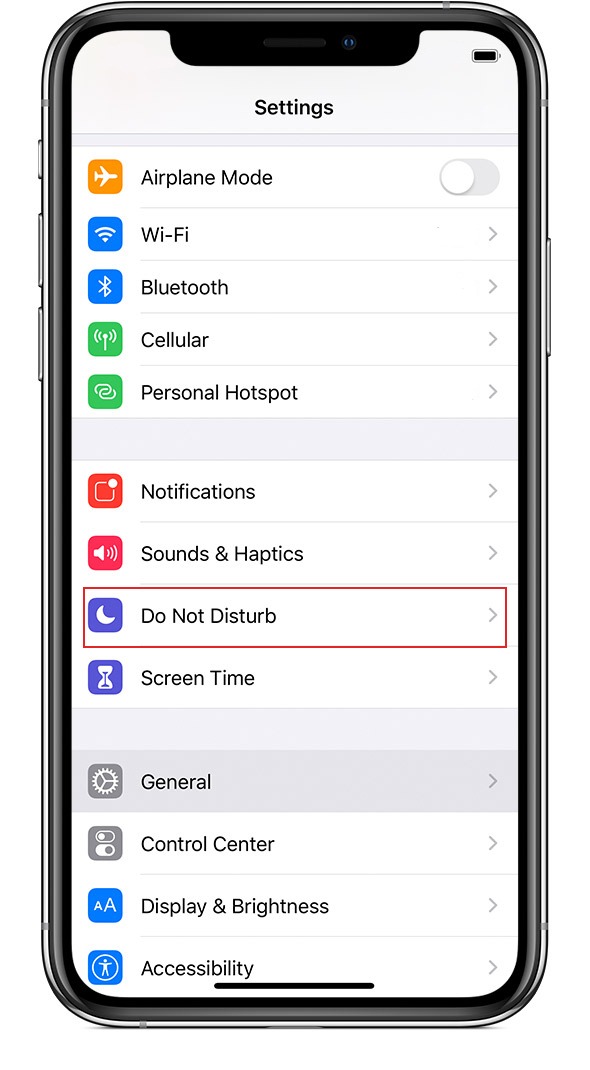
- Наконец, нажмите на переключатель рядом с опцией «Не беспокоить», чтобы отключить эту функцию.
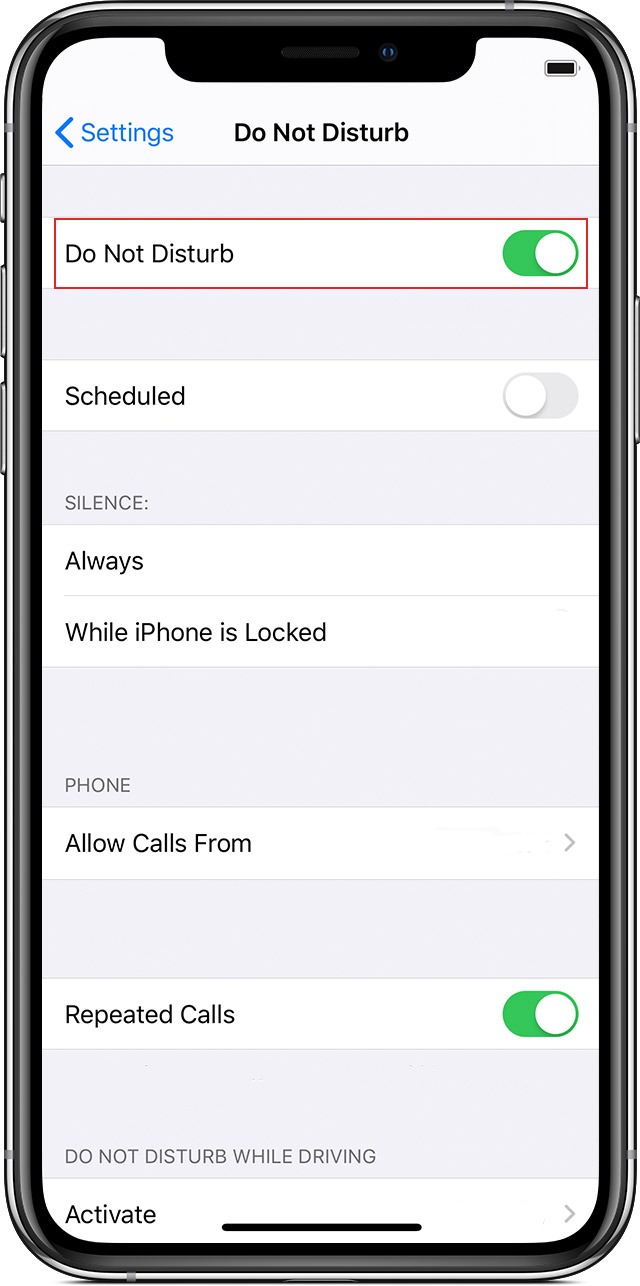
Еще раз попросите кого-нибудь отправить вам сообщение в WhatsApp, чтобы вы могли проверить, работают ли push-уведомления на вашем устройстве.
С другой стороны, если push-уведомления WhatsApp по-прежнему не работают на вашем iPhone, вы можете перейти к следующему способу решения проблемы, указанному ниже.
8. Отключите режим энергосбережения.
Режим энергосбережения на устройствах iOS отключает фоновое обновление приложений, что позволяет приложениям синхронизировать новую почту или сообщения со своих серверов, которые были отправлены вам.
В этом случае вы будете получать уведомления о новых сообщениях только в том случае, если откроете приложение, поскольку ему не разрешено работать в фоновом режиме, когда включен режим энергосбережения.
Чтобы это исправить, вы можете попробовать отключить энергосбережение на вашем устройстве, чтобы приложения могли выполнять фоновое обновление.
- Откройте приложение «Настройки» на своем iPhone.
- Затем прокрутите вниз и коснитесь вкладки «Аккумулятор» в настройках.
- Наконец, нажмите на переключатель рядом с вкладкой «Режим низкого энергопотребления», чтобы отключить эту функцию.
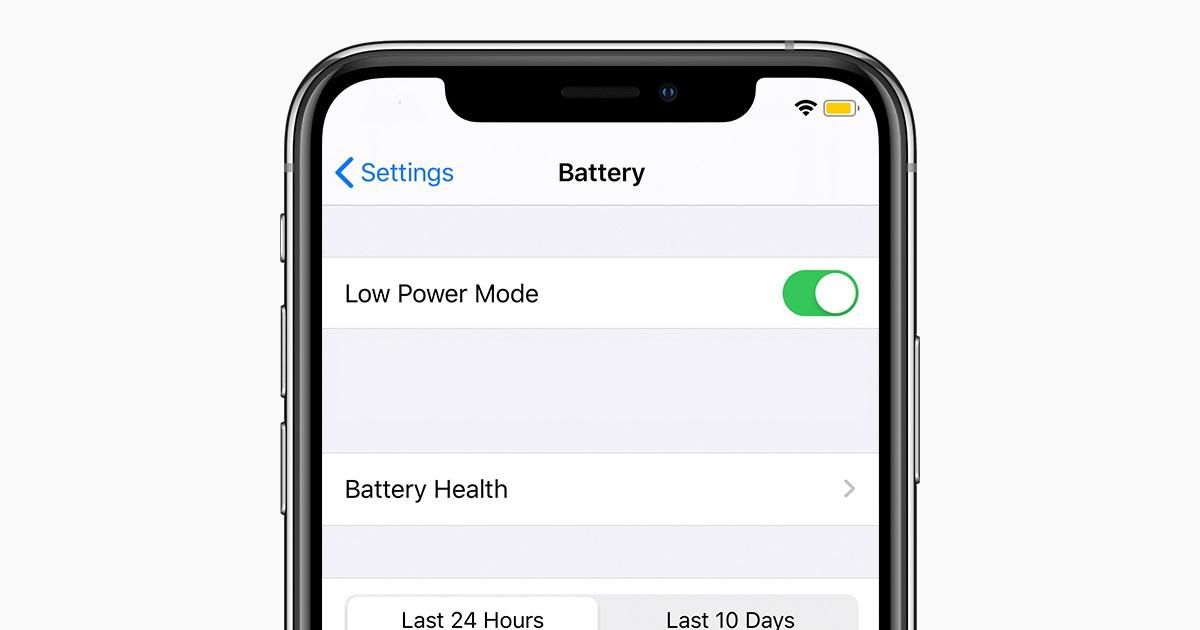
После отключения энергосбережения на вашем устройстве заблокируйте его и попросите кого-нибудь отправить сообщение в WhatsApp, чтобы узнать, получите ли вы уведомление об этом сообщении.
9. Разрешить фоновое обновление приложения.
Если вы уверены, что режим энергосбережения или режим низкого энергопотребления на вашем устройстве отключен, вы можете попробовать проверить настройки фонового обновления приложения. iOS позволяет пользователям иметь полный контроль над приложениями, работающими в фоновом режиме.
Вполне вероятно, что WhatsApp не разрешено работать в фоновом режиме вашего устройства для проверки новых сообщений и, следовательно, вызывать проблемы с push-уведомлениями.
Убедитесь, что WhatsApp разрешено выполнять фоновое обновление, выполнив следующие действия:
- На вашем устройстве коснитесь приложения «Настройки», чтобы запустить его.
- Далее нажмите на вкладку «Общие».

- После этого нажмите «Обновить фоновое приложение».

- Наконец, найдите WhatsApp в списке приложений и убедитесь, что тумблер рядом с ним установлен в положение «Вкл.».
Теперь попросите своих контактов отправить вам еще одно сообщение в WhatsApp, чтобы проверить, решена ли уже проблема с неработающими push-уведомлениями.
10. Обновите WhatsApp.
Если проблема с push-уведомлением возникла после недавнего обновления, возможно, в текущей версии WhatsApp уже есть проблема, связанная с уведомлениями.
В этом случае WhatsApp уже может знать о проблеме и может выпустить обновление, исправляющее проблему в приложении.
Чтобы проверить наличие обновлений в WhatsApp, выполните следующие действия:
- Сначала откройте App Store на главном экране.
- Затем нажмите вкладку «Обновления» на панели навигации под экраном.
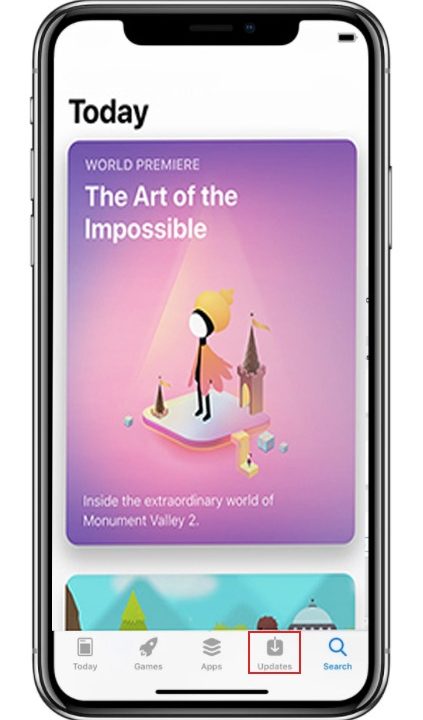
- Наконец, App Store автоматически проверит наличие обновлений для приложений, установленных на вашем устройстве, включая WhatsApp. Нажмите кнопку «Обновить» рядом с WhatsApp, если обновление доступно.
После завершения обновления попросите кого-нибудь еще раз отправить вам сообщение в WhatsApp, чтобы проверить, работает ли push-уведомление на вашем устройстве.
11. Обновите iOS.
Apple часто выпускает обновления для iOS, чтобы улучшить производительность и удобство использования. Подобно обновлениям iOS, приложения также имеют обновления для устранения проблем с приложениями и повышения их эффективности.
Хотя обновления — это здорово, иногда они могут вызывать проблемы несовместимости с приложением и версией iOS или наоборот, что приводит к сбоям в работе некоторых функций, таких как push-уведомления.
При этом вполне возможно, что Apple уже знает о проблеме с push-уведомлениями в WhatsApp и может выпустить патч или исправление для решения этой проблемы на своих устройствах.
Чтобы проверить наличие обновлений текущей версии iOS на вашем устройстве, следуйте инструкциям ниже:
- На вашем устройстве коснитесь приложения «Настройки», чтобы открыть его.
- Далее нажмите «Общие».

- Наконец, нажмите на вкладку «Обновление программного обеспечения». Ваше устройство автоматически проверит наличие доступных обновлений. Если доступно, загрузите и установите обновление.
Имейте в виду, что в процессе обновления ваше устройство несколько раз перезагружается, это нормально. После этого попробуйте попросить одного из ваших контактов отправить вам сообщение, пока ваш телефон заблокирован, чтобы узнать, получите ли вы какое-либо уведомление об этом сообщении.
12. Переустановите WhatsApp.
Если вы дошли до этого пункта руководства, то можно предположить, что никакие обновления или настройки настроек не смогут решить проблему с уведомлениями в WhatsApp. При этом вполне возможно, что версия WhatsApp, установленная на вашем телефоне, содержит поврежденные ресурсы, что приводит к нестабильной работе приложения и не работает должным образом.
Чтобы это исправить, вы можете попробовать переустановить приложение, чтобы убедиться, что у вас есть полностью работоспособная копия приложения. Следующие шаги помогут вам это сделать:
- На своем телефоне перейдите на главный экран, нажмите и удерживайте значок WhatsApp, пока не появится экран выбора.
- Теперь нажмите кнопку «Удалить приложение», чтобы удалить его с телефона.
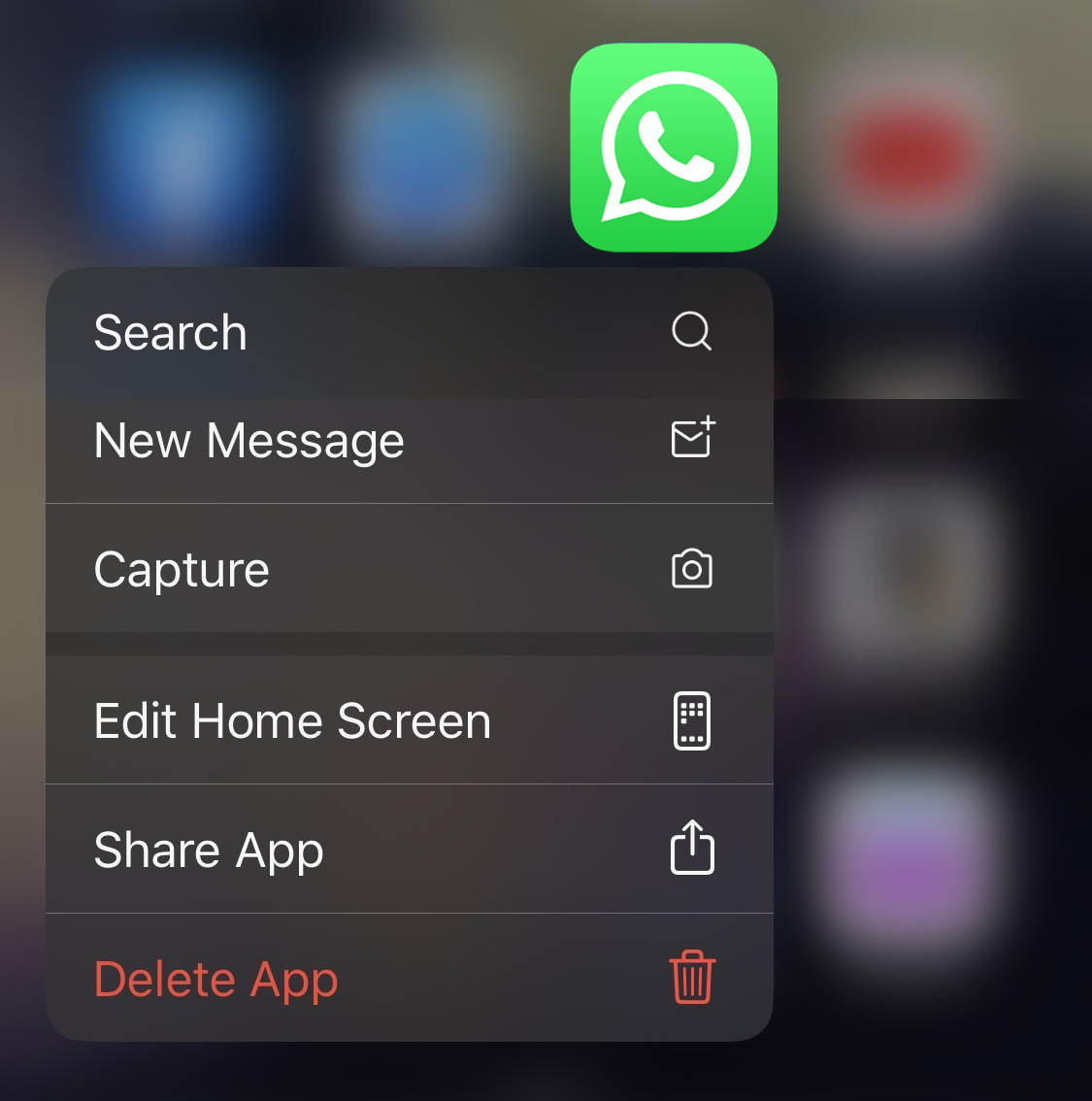
- После этого зайдите в App Store и найдите WhatsApp.
- Наконец, еще раз загрузите и установите WhatsApp на свое устройство.
Войдите в свою учетную запись и попросите кого-нибудь еще раз отправить вам сообщение в приложении, чтобы узнать, решена ли уже проблема с push-уведомлениями на вашем iPhone.
13. Сбросьте настройки вашего устройства.
Если упомянутые выше методы не помогли решить проблему с push-уведомлением, последнее средство, которое вы можете рассмотреть, — это перезагрузить устройство. На вашем iPhone может возникнуть серьезная ошибка или сбой, связанный с уведомлениями, и никакие обновления или настройки не смогут решить эту проблему.
Сброс вашего iPhone гарантирует, что все его настройки и системные ресурсы будут возвращены к заводским настройкам по умолчанию. Однако имейте в виду, что сброс настроек вашего устройства приведет к полному удалению всего его содержимого. Поэтому обязательно сделать резервную копию первый!
- На своем устройстве перейдите в «Настройки» и нажмите вкладку «Общие».

- Далее нажмите на вкладку «Сброс».
- После этого нажмите «Сбросить все содержимое и настройки».
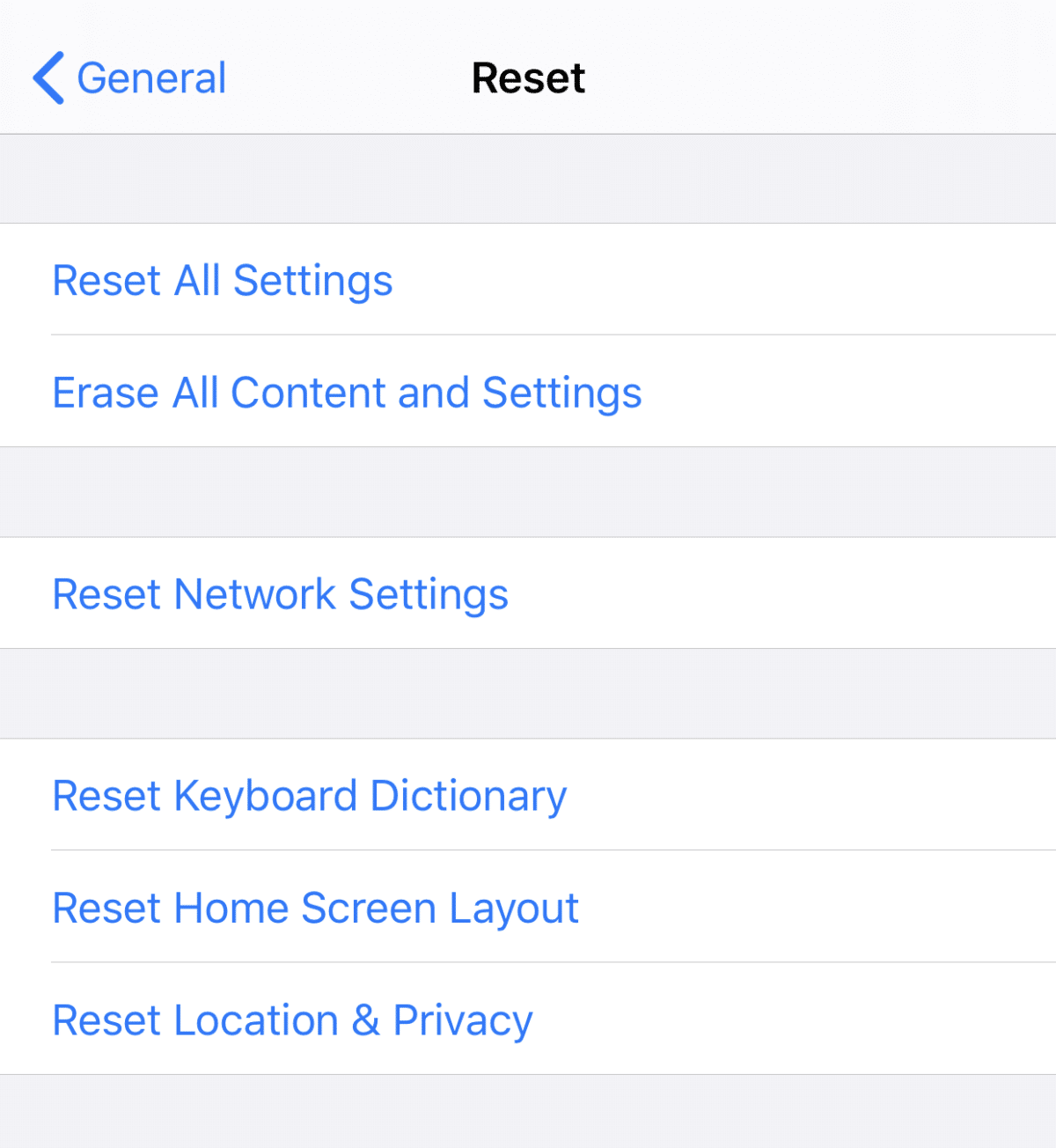
- Наконец, вам может потребоваться ввести пароль, чтобы продолжить действие.
После этого восстановите резервную копию и войдите в свою учетную запись WhatsApp. Попросите кого-нибудь отправить вам сообщение в приложении и узнать, сможете ли вы теперь получать push-уведомления от WhatsApp.
Альтернативно, если вам неудобно выполнять сброс настроек iPhone до заводских настроек, вы можете попробовать обратиться в Поддержка WhatsApp сообщить о проблеме, с которой вы столкнулись в их приложении.
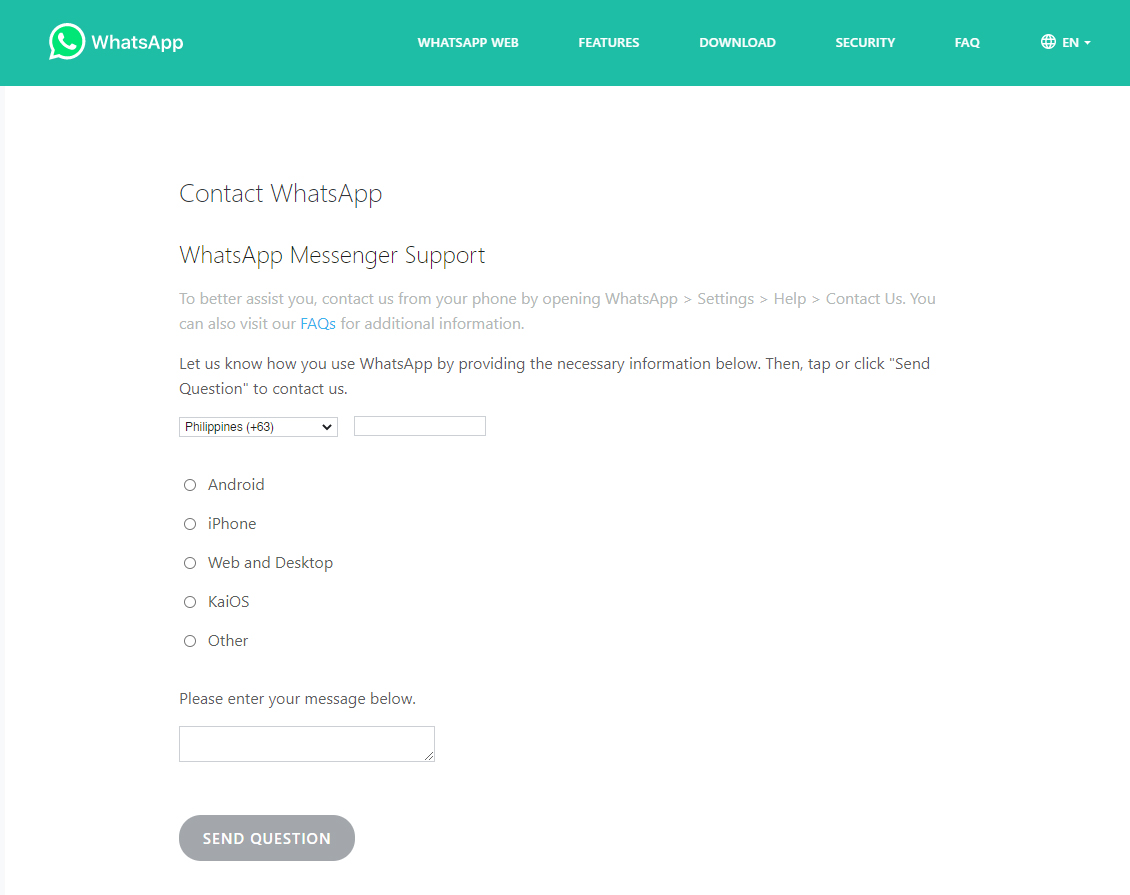
Не забудьте сообщить важную информацию, сообщая о проблемах в службу поддержки, например модель вашего iPhone и версию iOS, чтобы они могли правильно и эффективно решить вашу проблему. Вы также можете проверить их Часто задаваемые вопросы страница для поиска возможных решений, связанных с тем, что push-уведомления WhatsApp не работают на вашем iPhone.
На этом заканчивается наше руководство о том, как решить проблему, связанную с тем, что push-уведомления WhatsApp не работают на iPhone. Если вы найдете другие решения, относящиеся к этой конкретной проблеме, поделитесь ими в разделе комментариев ниже, и мы будем рады отдать вам должное после обновления этого руководства.
Если это руководство помогло вам, поделитесь им. 🙂





